Creo配置文件
- 格式:doc
- 大小:197.00 KB
- 文档页数:7
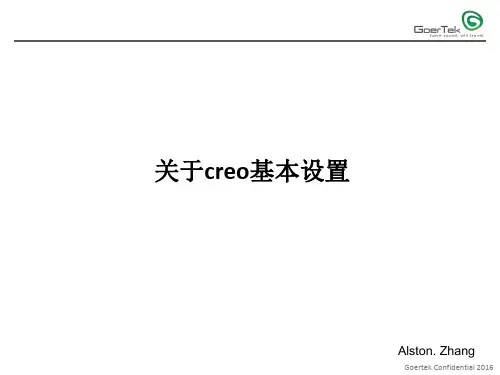

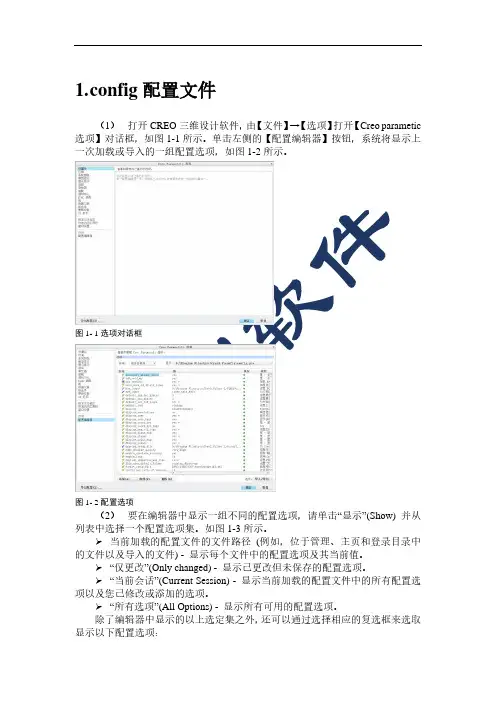
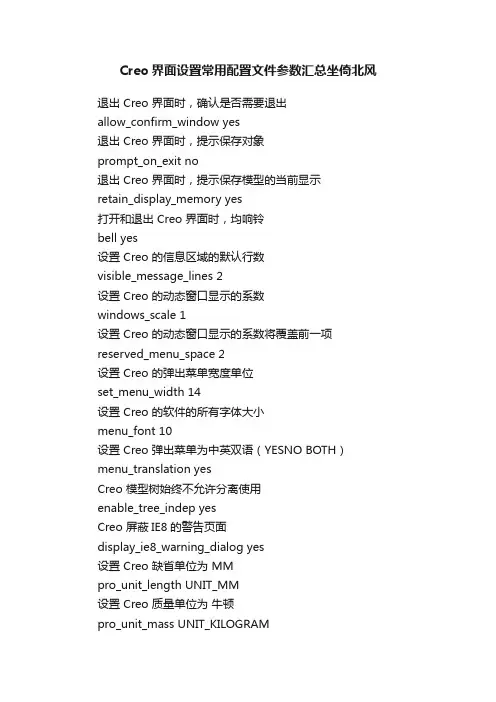
Creo界面设置常用配置文件参数汇总坐倚北风退出 Creo 界面时,确认是否需要退出allow_confirm_window yes退出 Creo 界面时,提示保存对象prompt_on_exit no退出 Creo 界面时,提示保存模型的当前显示retain_display_memory yes打开和退出 Creo 界面时,均响铃bell yes设置 Creo 的信息区域的默认行数visible_message_lines 2设置 Creo 的动态窗口显示的系数windows_scale 1设置 Creo 的动态窗口显示的系数将覆盖前一项reserved_menu_space 2设置 Creo 的弹出菜单宽度单位set_menu_width 14设置 Creo 的软件的所有字体大小menu_font 10设置 Creo 弹出菜单为中英双语(YESNO BOTH)menu_translation yesCreo 模型树始终不允许分离使用enable_tree_indep yesCreo 屏蔽IE8的警告页面display_ie8_warning_dialog yes设置 Creo 缺省单位为 MMpro_unit_length UNIT_MM设置 Creo 质量单位为牛顿pro_unit_mass UNIT_KILOGRAMCreo 打开时直接全屏open_window_maximized yes浏览器主页为空白页web_browser_homepageabout:blank 模型的阴影质量shade_quality 20当显卡有问题时,启用该选项graphics win32_gdi。
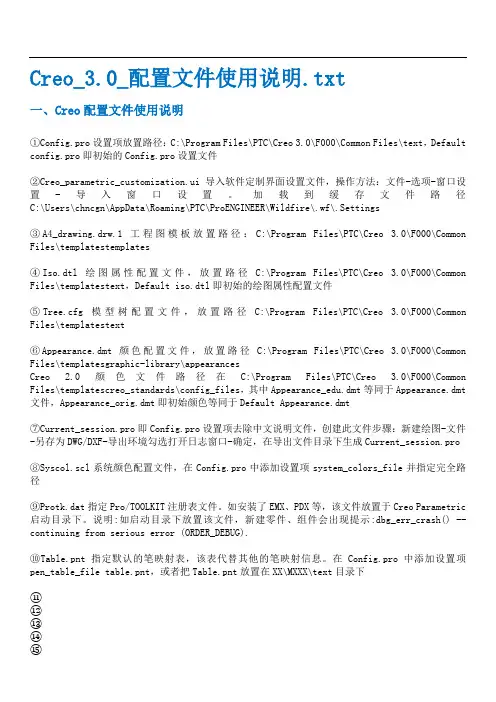
Creo_3.0_配置文件使用说明.txt一、Creo配置文件使用说明①Config.pro设置项放置路径:C:\Program Files\PTC\Creo 3.0\F000\Common Files\text,Default config.pro即初始的Config.pro设置文件②Creo_parametric_customization.ui导入软件定制界面设置文件,操作方法:文件-选项-窗口设置-导入窗口设置。
加载到缓存文件路径C:\Users\chncgn\AppData\Roaming\PTC\ProENGINEER\Wildfire\.wf\.Settings③A4_drawing.drw.1工程图模板放置路径:C:\Program Files\PTC\Creo 3.0\F000\Common Files\templatestemplates④Iso.dtl绘图属性配置文件,放置路径C:\Program Files\PTC\Creo 3.0\F000\Common Files\templatestext,Default iso.dtl即初始的绘图属性配置文件⑤Tree.cfg模型树配置文件,放置路径C:\Program Files\PTC\Creo 3.0\F000\Common Files\templatestext⑥Appearance.dmt颜色配置文件,放置路径C:\Program Files\PTC\Creo 3.0\F000\Common Files\templatesgraphic-library\appearancesCreo 2.0颜色文件路径在C:\Program Files\PTC\Creo 3.0\F000\Common Files\templatescreo_standards\config_files,其中Appearance_edu.dmt等同于Appearance.dmt 文件,Appearance_orig.dmt即初始颜色等同于Default Appearance.dmt⑦Current_session.pro即Config.pro设置项去除中文说明文件,创建此文件步骤:新建绘图-文件-另存为DWG/DXF-导出环境勾选打开日志窗口-确定,在导出文件目录下生成Current_session.pro⑧Syscol.scl系统颜色配置文件,在Config.pro中添加设置项system_colors_file并指定完全路径⑨Protk.dat指定Pro/TOOLKIT注册表文件。
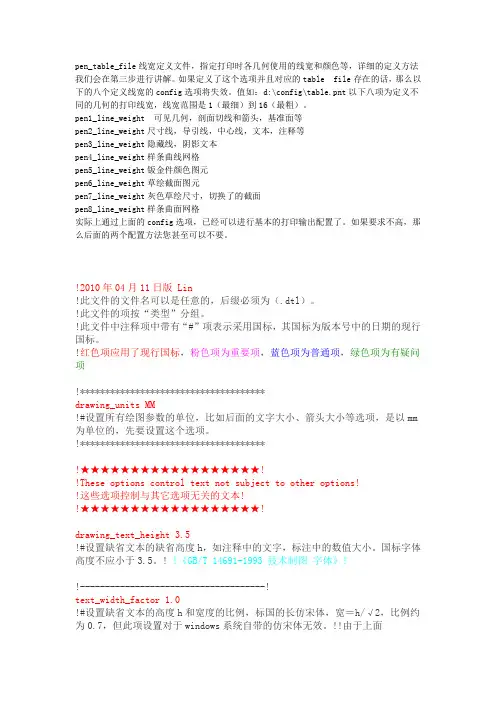
pen_table_file线宽定义文件,指定打印时各几何使用的线宽和颜色等,详细的定义方法我们会在第三步进行讲解。
如果定义了这个选项并且对应的table file存在的话,那么以下的八个定义线宽的config选项将失效。
值如:d:\config\table.pnt以下八项为定义不同的几何的打印线宽,线宽范围是1(最细)到16(最粗)。
pen1_line_weight 可见几何,剖面切线和箭头,基准面等pen2_line_weight尺寸线,导引线,中心线,文本,注释等pen3_line_weight隐藏线,阴影文本pen4_line_weight样条曲线网格pen5_line_weight钣金件颜色图元pen6_line_weight草绘截面图元pen7_line_weight灰色草绘尺寸,切换了的截面pen8_line_weight样条曲面网格实际上通过上面的config选项,已经可以进行基本的打印输出配置了。
如果要求不高,那么后面的两个配置方法您甚至可以不要。
!2010年04月11日版 Lin!此文件的文件名可以是任意的,后缀必须为(.dtl)。
!此文件的项按“类型”分组。
!此文件中注释项中带有“#”项表示采用国标,其国标为版本号中的日期的现行国标。
!红色项应用了现行国标,粉色项为重要项,蓝色项为普通项,绿色项为有疑问项!*************************************drawing_units MM!#设置所有绘图参数的单位,比如后面的文字大小、箭头大小等选项,是以mm 为单位的,先要设置这个选项。
!*************************************!★★★★★★★★★★★★★★★★★★!!These options control text not subject to other options!!这些选项控制与其它选项无关的文本!!★★★★★★★★★★★★★★★★★★!drawing_text_height 3.5!#设置缺省文本的缺省高度h,如注释中的文字,标注中的数值大小。
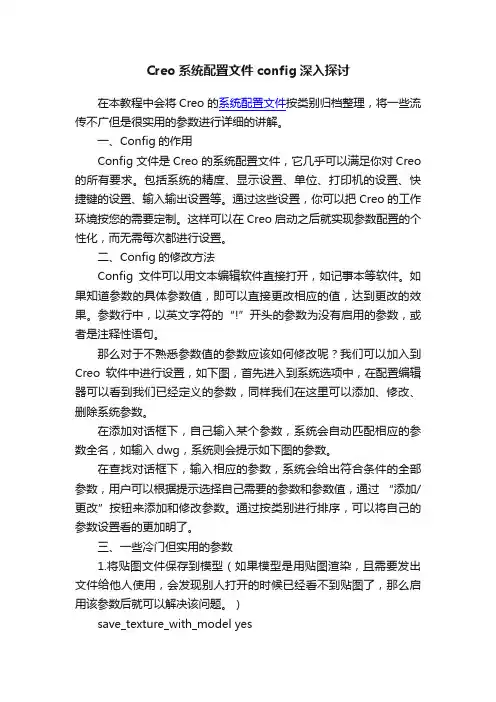
Creo系统配置文件config深入探讨在本教程中会将Creo的系统配置文件按类别归档整理,将一些流传不广但是很实用的参数进行详细的讲解。
一、Config的作用Config文件是Creo的系统配置文件,它几乎可以满足你对Creo 的所有要求。
包括系统的精度、显示设置、单位、打印机的设置、快捷键的设置、输入输出设置等。
通过这些设置,你可以把Creo的工作环境按您的需要定制。
这样可以在Creo启动之后就实现参数配置的个性化,而无需每次都进行设置。
二、Config的修改方法Config文件可以用文本编辑软件直接打开,如记事本等软件。
如果知道参数的具体参数值,即可以直接更改相应的值,达到更改的效果。
参数行中,以英文字符的“!”开头的参数为没有启用的参数,或者是注释性语句。
那么对于不熟悉参数值的参数应该如何修改呢?我们可以加入到Creo软件中进行设置,如下图,首先进入到系统选项中,在配置编辑器可以看到我们已经定义的参数,同样我们在这里可以添加、修改、删除系统参数。
在添加对话框下,自己输入某个参数,系统会自动匹配相应的参数全名,如输入dwg,系统则会提示如下图的参数。
在查找对话框下,输入相应的参数,系统会给出符合条件的全部参数,用户可以根据提示选择自己需要的参数和参数值,通过“添加/更改”按钮来添加和修改参数。
通过按类别进行排序,可以将自己的参数设置看的更加明了。
三、一些冷门但实用的参数1.将贴图文件保存到模型(如果模型是用贴图渲染,且需要发出文件给他人使用,会发现别人打开的时候已经看不到贴图了,那么启用该参数后就可以解决该问题。
)save_texture_with_model yes2.草绘时的初始方向为2D方向(Creo默认是不会自动调整草绘视图到正方向的,设置该参数后可以自动调整)sketcher_starts_in_2d yes3.定义Creo 轨迹文件位置(在启动目录会发现很多的轨迹文件trail.txt.1、trail.txt.2、trail.txt.3……,设置该参数可以将轨迹文件放到同一个目录内)trail_dir D:\Creo\Trail4.定义用户界面配置文件(在自定义用户界面以后,可以将自定义界面导出,同时为了一劳永逸,或者使用他人的界面配置,设置该参数后,将界面配置文件放到启动目录就可以了,如:creo_parametric_customization.ui)load_ui_customization_run_dir yes5.指定UG NX版本(如果电脑同时安装了UG和Creo,配置以下两条参数,可以使用Creo直接打开UG的文件,非常实用,避免导入导出的麻烦)intf_ug_version NX86.打开/另存支持中文名(这个在2.0里面默认了)creo_less_restrictive_names yes7.添加文件目录到收藏夹(可以将贴图等常用文件放到该处,便于访问)browser_favorite D:\Creo\Material\四、Creo参数:界面1.退出 Creo 界面时,确认是否需要退出;allow_confirm_window yes2.退出 Creo 界面时,提示保存对象;prompt_on_exit no3.退出 Creo 界面时,提示保存模型的当前显示retain_display_memory yes4.打开和退出 Creo 界面时,均响铃;bell yes5.设置 Creo 的信息区域的默认行数visible_message_lines 26.设置 Creo 的动态窗口显示的系数windows_scale 17.设置 Creo 的动态窗口显示的系数将覆盖前一项reserved_menu_space 28.设置 Creo 的弹出菜单宽度单位set_menu_width 149.设置 Creo 的软件的所有字体大小menu_font 1010. 设置 Creo 弹出菜单为中英双语(YESNO BOTH)menu_translation yes11. Creo 模型树始终不允许分离使用;enable_tree_indep yes12.Creo 屏蔽IE8的警告页面;display_ie8_warning_dialog yes13.设置 Creo 缺省单creo位为 MM;pro_unit_length UNIT_MM14.设置 Creo 质量单位为牛顿;pro_unit_mass UNIT_KILOGRAM15.Creo 打开时直接全屏;open_window_maximized yes16.浏览器主页为空白页web_browser_homepageabout:blank17.模型的阴影质量shade_quality 20五、Creo参数:导入导出可以解决工程图导出到CAD时,图形单位为英寸的困扰,以及其他优化。
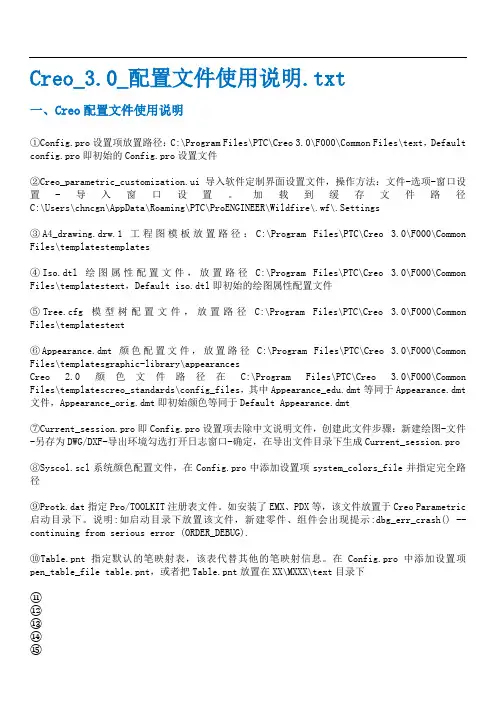
Creo_3.0_配置文件使用说明.txt一、Creo配置文件使用说明①Config.pro设置项放置路径:C:\Program Files\PTC\Creo 3.0\F000\Common Files\text,Default config.pro即初始的Config.pro设置文件②Creo_parametric_customization.ui导入软件定制界面设置文件,操作方法:文件-选项-窗口设置-导入窗口设置。
加载到缓存文件路径C:\Users\chncgn\AppData\Roaming\PTC\ProENGINEER\Wildfire\.wf\.Settings③A4_drawing.drw.1工程图模板放置路径:C:\Program Files\PTC\Creo 3.0\F000\Common Files\templatestemplates④Iso.dtl绘图属性配置文件,放置路径C:\Program Files\PTC\Creo 3.0\F000\Common Files\templatestext,Default iso.dtl即初始的绘图属性配置文件⑤Tree.cfg模型树配置文件,放置路径C:\Program Files\PTC\Creo 3.0\F000\Common Files\templatestext⑥Appearance.dmt颜色配置文件,放置路径C:\Program Files\PTC\Creo 3.0\F000\Common Files\templatesgraphic-library\appearancesCreo 2.0颜色文件路径在C:\Program Files\PTC\Creo 3.0\F000\Common Files\templatescreo_standards\config_files,其中Appearance_edu.dmt等同于Appearance.dmt 文件,Appearance_orig.dmt即初始颜色等同于Default Appearance.dmt⑦Current_session.pro即Config.pro设置项去除中文说明文件,创建此文件步骤:新建绘图-文件-另存为DWG/DXF-导出环境勾选打开日志窗口-确定,在导出文件目录下生成Current_session.pro⑧Syscol.scl系统颜色配置文件,在Config.pro中添加设置项system_colors_file并指定完全路径⑨Protk.dat指定Pro/TOOLKIT注册表文件。
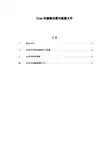
Creo快捷键设置与配置文件目录一、基本说明 (2)二、如何将本套快捷键导入配置 (3)三、如何录制快捷键 (4)四、附录(快捷键配置文件) (6)一、基本说明1.本快捷键由本人工作中整理而来,全部由左手操作,能显著提高工作效率。
2.快捷键全部为一个或两个键,因为我觉得三个太难记了……3.选取菜单栏中常用的111个命令录制快捷键,不要怕难记,细心的朋友会发现快捷键键盘位置的与菜单栏中命令的位置是对应的,初期只要记住一个就能推测出其他的快捷键。
可以由下图辅助记忆,利用这套快捷键画第一套图时请一定强迫自己用快捷键,哪怕你很轻易就能用鼠标点到对应的命令。
当你画完一套图后就能用的得心应手了。
(下图所示,原图分辨率为2635×1463,若看不清,请拖大或另存出来。
Ps:因为怕别人盗图,所以在图中加了水印,不影响大家使用,请见谅)4.若是初学Creo的新手,请在用鼠标熟练操作菜单栏中的命令后再学习使用快捷键,否则用起来会很痛苦。
二、如何将本套快捷键导入配置1.用记事本打开你Creo所使用config文件,如图:。
2.复制“四、附录”中的配置文件到config文件中的末尾。
(注:配置文件中若为相同键位设置过不同的快捷方式,则后面的有效,前面的无效。
所以复制到末尾能覆盖前面的快捷键设置)3.Ok,关闭Creo后重新启动就可以使用了。
4.什么,你不知道Creo所使用的config文件在哪?请找到桌面上Creo的图标,右键选择属性,图中“起始位置”便是。
三、如何录制快捷键1.在“文件”->“选项”->“环境”选项卡下面,中部的位置,有一个“映射键设置...”,点击“映射键设置...”;或按快捷键“kj”。
调出图3-1对话框。
图3-1 图3-2 图3-32.点击“新建”,在录制映射键的“键序列”栏填入快捷键,如:qq;在“名称”栏填入名称,如复制几何(可以任意输入,方便自己记忆便可,也可以不输入)。
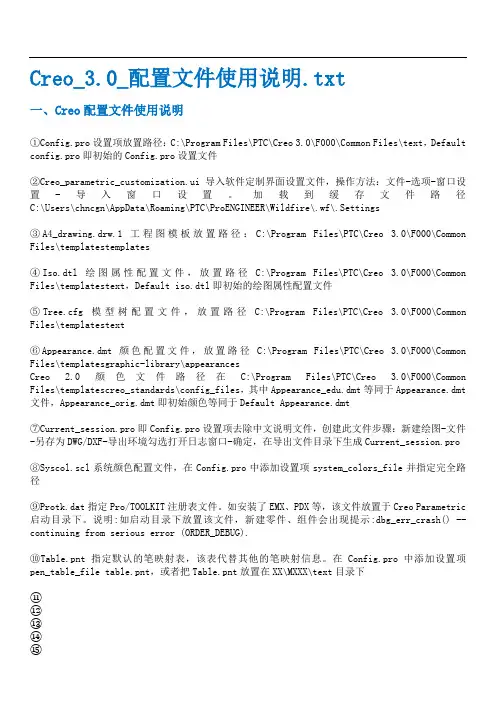
Creo_3.0_配置文件使用说明.txt一、Creo配置文件使用说明①Config.pro设置项放置路径:C:\Program Files\PTC\Creo 3.0\F000\Common Files\text,Default config.pro即初始的Config.pro设置文件②Creo_parametric_customization.ui导入软件定制界面设置文件,操作方法:文件-选项-窗口设置-导入窗口设置。
加载到缓存文件路径C:\Users\chncgn\AppData\Roaming\PTC\ProENGINEER\Wildfire\.wf\.Settings③A4_drawing.drw.1工程图模板放置路径:C:\Program Files\PTC\Creo 3.0\F000\Common Files\templatestemplates④Iso.dtl绘图属性配置文件,放置路径C:\Program Files\PTC\Creo 3.0\F000\Common Files\templatestext,Default iso.dtl即初始的绘图属性配置文件⑤Tree.cfg模型树配置文件,放置路径C:\Program Files\PTC\Creo 3.0\F000\Common Files\templatestext⑥Appearance.dmt颜色配置文件,放置路径C:\Program Files\PTC\Creo 3.0\F000\Common Files\templatesgraphic-library\appearancesCreo 2.0颜色文件路径在C:\Program Files\PTC\Creo 3.0\F000\Common Files\templatescreo_standards\config_files,其中Appearance_edu.dmt等同于Appearance.dmt 文件,Appearance_orig.dmt即初始颜色等同于Default Appearance.dmt⑦Current_session.pro即Config.pro设置项去除中文说明文件,创建此文件步骤:新建绘图-文件-另存为DWG/DXF-导出环境勾选打开日志窗口-确定,在导出文件目录下生成Current_session.pro⑧Syscol.scl系统颜色配置文件,在Config.pro中添加设置项system_colors_file并指定完全路径⑨Protk.dat指定Pro/TOOLKIT注册表文件。
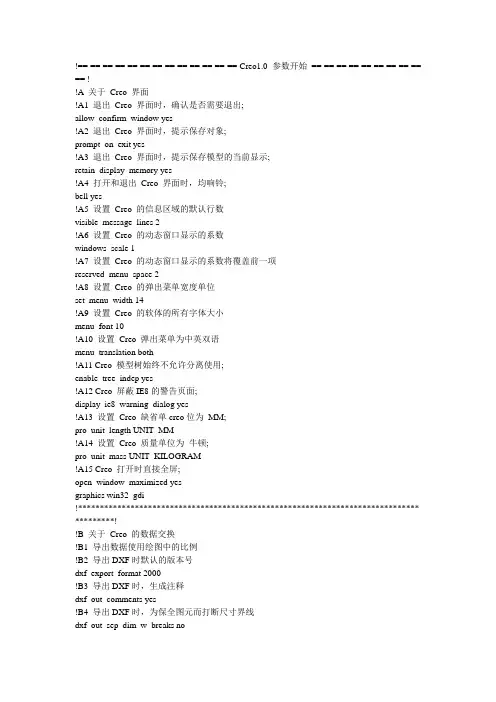
!== == == == == == == == == == == == == Creo1.0 参数开始== == == == == == == == == == !!A 关于Creo 界面!A1 退出Creo 界面时,确认是否需要退出;allow_confirm_window yes!A2 退出Creo 界面时,提示保存对象;prompt_on_exit yes!A3 退出Creo 界面时,提示保存模型的当前显示;retain_display_memory yes!A4 打开和退出Creo 界面时,均响铃;bell yes!A5 设置Creo 的信息区域的默认行数visible_message_lines 2!A6 设置Creo 的动态窗口显示的系数windows_scale 1!A7 设置Creo 的动态窗口显示的系数将覆盖前一项reserved_menu_space 2!A8 设置Creo 的弹出菜单宽度单位set_menu_width 14!A9 设置Creo 的软体的所有字体大小menu_font 10!A10 设置Creo 弹出菜单为中英双语menu_translation both!A11 Creo 模型树始终不允许分离使用;enable_tree_indep yes!A12 Creo 屏蔽IE8的警告页面;display_ie8_warning_dialog yes!A13 设置Creo 缺省单creo位为MM;pro_unit_length UNIT_MM!A14 设置Creo 质量单位为牛顿;pro_unit_mass UNIT_KILOGRAM!A15 Creo 打开时直接全屏;open_window_maximized yesgraphics win32_gdi!****************************************************************************** *********!!B 关于Creo 的数据交换!B1 导出数据使用绘图中的比例!B2 导出DXF时默认的版本号dxf_export_format 2000!B3 导出DXF时,生成注释dxf_out_comments yes!B4 导出DXF时,为保全图元而打断尺寸界线dxf_out_sep_dim_w_breaks no!B5 导出DXF时,将多行文本改为单行文本intf2d_out_acad_mtext yes!B6 将注解对齐原始图元导入DXFintf2d_out_acad_text_align as_is!B7 将图元转入时自动识别DXF的默认图元intf2d_out_enhanced_ents spline_and_hatch!B8 导出日志不显示在导出文件夹中intf2d_out_open_log_windcreoow no!B9 导出图元时,将图层做成块intf_out_layer none!B10 导出和嵌入图片,导出时候将图片同时导出save_drawing_picture_file embed!B11 导出DXF时,是否将点作为图元保存intf2d_out_pnt_ent yes!B12 导出DXF时creo,是否缩放绘图到实际比例dxf_out_scale_views no!****************************************************************************** *********!!C 关于Creo 的绘图!C1 为没有绘图比例的视图添加1:1比例creodefault_draw_scale 1.0!C2 将Creo 的绘图日期显示为年,月,日todays_date_note_format %yy-%mm-%dd!C3 可以在绘图中移动绘图视图位置allow_move_view_with_move yes!C4 用红色显示设计修改的尺寸highlight_new_dims YES!C5 将参照尺寸放在括号中parenthesize_ref_dim yes!C6 检索绘图选项参数format_setup_file D:\Creo 研发部参数配置\00 Prject congfig\draw_yutianweidi.dtl!C7 指定绘图选项参数默认配置drawing_setup_file D:\Creo 研发部参数配置\00 Prject congfig\draw_yutianweidi.dtl!C8 指定绘图默认格式及图框的位置pro_format_dir D:\Creo 研发部参数配置\02 Format!****************************************************************************** *********!!D 关于Creo 标准件库!D1 指定Creo 外部工具包位置!toolkit_registry_file D:\Creo 研发部参数配置\08 Frt\frt.dat!D2 指定钣金刀具库的默认位置pro_group_dir D:\Creo 研发部参数配置\05 Prolibs\Udf!D3 指定钣金默认折弯表选用的位置pro_creosheet_met_dir D:\Creo 研发部参数配置\03 Bend Table!D4 指定绘图中各种符号默认的存储位置pro_symbol_dir D:\Creo 研发部参数配置\05 Prolibs\Symbol!D5 指定行业标准件标准库位置pro_library_dir D:\Creo 研发部参数配置\05 Prolibs!D6 指定行业标准件标准库菜单的位置pro_catalog_dir D:\Creo 研发部参数配置\05 Prolibs!D7 指定默认材料库的位置pro_material_dir D:\Creo 研发部参数配置\05 Prolibs\Materials!D8 指定默认钣金设计参数的位置pro_smt_params_dir D:\Creo 研发部参数配置\07 Smd!****************************************************************************** *********!!E 关于Creo 公差管理!E1 不显示有公差的尺寸tol_display no!E2 绘图中创建新尺寸将不显示公差tolcreo_mode nominal!E2 设置创建模型时的公差执行国际标准tolerance_standard ISO!****************************************************************************** *********!!F 关于Creo 图层管理!creoF1 基准平面默认图层名称def_layer layer_DATUM BASE!F2 基准轴默认图层名称def_layer layer_AXIS CENTER!F3 零件坐标系默认图层名称def_layer layer_CSYS CSYS!F4 基准点默认图层名称def_layer layer_POINT MARK!F4 样条曲线默认图层名称def_layer layer_CURVE LASER!****************************************************************************** *********!!G 关于Creo 打印服务器!G1 使用系统默认的打印机出图plotter_command WINDOWS_PRINT_MANAGER!G2 指定打印设置默认设置文件位置pro_plot_config_dir D:\Creo 研发部参数配置\06 Printout\print_manager.pcf!G3 指定默认图层线宽设置文件的位置pen_table_file D:\Creo 研发部参数配置\06 Printout\table.pnt!****************************************************************************** ****creo*****!!I 关于Creo 的系统环境!I1 设置Creo 模型的缺省单位pro_unit_sys mmns!I1 Creo 打开默认界面时,零件以着色显示display shade!I2 Creo 打开默认界面时,零件将显示3D注释display_annotations yes!I1 Creo creo打开默认界面时,基准轴将不显示display_axes no!I2 Creo 打开默认界面时,基准轴标签将不显示display_axis_tags no!I3 Creo 打开零件时,将零件数据读入内存display_comps_to_assemble yes!I4 Creo 打开默认界面时,基准坐标系将不显示display_planes no!I5 Creo 打开默认界面时,基准面将不显示display_coord_sys no!I6 Creo 在绘图中不显示折弯注释smt_bend_notes_dflt_display no!I7 Creo 使用完整的路径display_full_object_path no!I7 Creo 中着色显示边线框show_shaded_edges YES!I8 将Creo 的数据相互关联,当3D模型改变时,其它数据具有从属关系save_objects changed!I9 控制模型加亮边的显示的颜色system_edge_high_color 100 100 0!I10 定义Creo 轨迹文件位置trail_dir D:\Creo 研发部参数配置\04 Trail!I11 定义Creo 颜色库文件位置pro_colormap_path D:\Creo 研发部参数配置\00 Prject congfig!I12 指定Creo 绘图选项的位置pro_dtl_setup_dir D:\Creo 研发部参数配置\00 Prject congfig!I13 定义Creo 系统界面颜色system_colors_file D:\Creo 研发部参数配置\00 Prject congfig\syscol.scl!I14 质量计算先回复隐含特征smt_mp_method cg!I15 再生后立即计算重量mass_property_calculate by_request!I16 自动检测标准件库进程!PRO_LIBRARY_DIR D:\Creo 研发部参数配置\05 Prolibs!***************************************creo*********************************** ********************!!K 关于Creo 的草绘!K1 显示草绘中的约束sketcher_disp_constraints Yes!K2 隐藏草绘中的尺寸sketcher_disp_dimensions Yes!K3 将Creo 的3D绘图背景不使用sketcher_blended_background no!K4 当一个3D 草绘到另一个界面时自动提示关闭当前界面auto_regen_views yes!**********************************creo**************************************** ********************!!K 关于Creo 的设计!K1 使用孔表驱动标准直径的孔hole_diameter_override no!K2 允许组件设计时候有多个骨架模型multiple_skeletons_allowed no!K3 用于NcreoC去除材料处理nccheck_type nccheck!K4 NC后置处理器ncpost_type gpost!****************************************************************************** ****************!!L 关于Creo 全套文件模板指定!L1creo默认组装模板creotemplate_designasm D:\Creo 研发部参数配置\01 Templates\mmns_asm_design_PZS.asm!L2 默认钣金模板template_sheetmetalpart D:\Creo 研发部参数配置\01 Templates\mmns_part_sheetmetal_PZS.prt !L3 默认零件模板template_solidpart D:\Creo 研发部参数配置\01 Templates\mmns_part_solid_PZS.prt!L4 默认绘图模板template_drawing D:\Creo 研发部参数配置\01 Templates!L5 默认铸件模板template_mfgcast D:\Creo 研发部参数配置\01 Templates!L6 默认制造模具模板template_mfgmold D:\Creo 研发部参数配置\01 Templates!L7 指定定制BOM的格式已经屏蔽!bom_format D:\Creo 研发部参数配置\BOM!L8 如果检测不到组装零件,自动搜索以下路径!search_path D:\My Documents!search_path C:\Documents and Settings\Administrator\桌面!start_model_dir D:\My Documents!****************************************************************************** ****************!!M 关于外部工具!M1 PDX级进模工具! change orientation to orient z axis in top directionx_dfangle -50y_angle -20orientation USER_DEFAULTblended_transparency NO! location of program file!protkdat C:\Program Files\PDX50_M011\text\protk.dat!protkdat D:\Creo 研发部参数配置\09 UserApp\protk CAD.dat!本参数配置文件编译呕心沥血,融入本团队最标准化的参数及标准库文件,使PROE更能适应钣金现代化开发,为尊重作者的劳动成果,转载请注明出处!dxf_out_drawing_scale yesmapkey drw @MAPKEY_NAME新建产品蓝图设计;@MAPKEY_LABEL转到产品蓝图设计;\mapkey(continued) ~ Command `ProCmdMmFamTab` ;~ Activate `ftb_edit_table` `TBAddInstance`;\mapkey(continued) ~ Activate `ftb_edit_table` `TBAddItem`;\mapkey(continued) ~ Activate `ftb_delete_item` `CBFeature`1 ;\mapkey(continued) ~ Select `main_dlg_cur` `PHTLeft.AssyTree`1 `node1`;\mapkey(continued) ~ Activate `ftb_delete_item` `Ok`;\mapkey(continued) ~ Move `ftb_edit_table` `ftb_edit_table`2 15.012236 4.235818 ;\mapkey(continued) ~ Move `ftb_edit_table` `ftbCREO1.0 U010版显示问题_edit_table`2 17.753059 3.986652 ;\mapkey(continued) ~ Arm `ftb_edit_table` `table`2 `0row` `added_column0`;\mapkey(continued) ~ Select `ftb_edit_table` `table`2 `0row` `added_column0`;\mapkey(continued) ~ Open `ftb_edit_table` `table_INPUT`;~ Close `ftb_edit_table` `table_INPUT`;\mapkey(continued) ~ Select `ftb_edit_table` `table_INPUT`1 `Y`;\mapkey(continued) ~ Arm `ftb_edit_table` `table`2 `generic_row` `added_column0`;\mapkey(continued) ~ Select `ftb_edit_table` `table`2 `generic_row` `added_column0`;\mapkey(continued) ~ Move `ftb_edit_table` `ftb_edit_table`2 7.661846 5.139043 ;\mapkey(continued) ~ Activate `ftb_edit_table` `OK`;~ Command `ProCmdModelSave` ;\ mapkey(continued) ~ Activate `file_saveas` `OK`;~ Command `ProCmdModelNew` ;\mapkey(continueddf) ~ Select `new` `Type`1 `Drawing`;~ Activate `new` `OK`;\mapkey(continued) ~ Move `dwg_create` `dwg_create`2 9.997775 7.786429 ;\mapkey(continued) ~ Activate `dwg_create` `psh_cancel`;~ Activate `0_std_confirm` `OK`;\ mapkey(continued) ~ Command `ProCmdModelNew` ;~ Select `new` `Type`1 `Drawing`;\ mapkey(continuXed) ~ Input `new` `InputPanel1` ``;~ Update `new` `InputPanel1` ``;\mapkey(continued) @MANUAL_PAUSE输入工程图图号后继续操作!;~ Activate `new` `OK`;\ mapkey(continued) ~ Select `dwg_create` `rad_format`1 `2`;\mapkey(continued) ~ Open `dwg_create` `opt_format_name`;~ Close `dwg_create` `opt_format_name`;\mapkey(continued) ~ Activate `dwg_create` `psh_format_browse`;\mapkey(continued) ~ Trail `UI Desktop` `UI Desktop` `DLG_PREVIEW_POST` `file_open`;\ mapkey(continued) ~ Trail `UI Desktop` `UI Desktop` `PREVIEW_POPUP_TIMER` \0mapkey(continued) `file_opeXh_list.Filelist:<NULL>`;\mapkey(continued) ~ Select `file_open` `Ph_list.Filelist`1 `yiyan_a3_a.frm`;\mapkey(continued) ~ Activate `file_open` `Open`;~ Activate `dwg_create` `psh_ok`;\mapkey(continued) ~ Select `open_instance` `instnamelist1`1 `the generic`;\mapkey(continued) ~ Activate `open_instance` `open`;;~ Command `ProCmdDwgViewGen` ;\ mapkey(continued) @PcreoAUSE_FOR_SCREEN_PICK;~ Open `drawing_view` `OptMenu_Orient`;\mapkey(continued) ~ Close `drawing_view` `OptMenu_Orient`;\mapkey(continued) ~ Select `drawing_view` `OptMenu_Orient`1 `isometric`;\mapkey(continued) ~ Activate `drawing_view` `psh_apply`;~ Activate `drawing_view` `psh_close`;mapkey dxf @MAPKEY_NAME数据交换2000格式;@MAPKEY_LABEL发布产品蓝图到CAD系统!;\mapkey(continued) ~ Activate `main_dlg_cur` `page_Publish_control_btn`1 ;\mapkey(continued) ~ Command `ProCmdDwgPubSetDeliverable` `DXF`;\mapkey(continued) ~ Command `ProCmdDwgPubPreview` ;~ Command `ProCmdDwgPubPublish` ;\mapkey(continued) ~ Activate `file_saveas` `desktop_pb`;~ Activatdfe `file_saveas` `OK`; mapkey $F1 @MAPKEY_NAME打印A3图纸;@MAPKEY_LABEL打印图纸;\mapkey(continued) ~ Activate `main_dlg_cur` `page_Publish_control_btn`1 ;\mapkey(continued) ~ Command `ProCmdDwgPubSetDeliverable` `DXF`;\mapkey(continued) ~ Command `ProCmdDwgPubSetDeliverable` `Print/Plot`;\mapkey(continued) ~ Command `ProCmdDwgPubSettings` ;\mapkey(continued) ~ Select `print_config` `r_opt_ctrl`1 `Page_sheet`;\mapkey(continued) ~ Select `print_config` `r_opt_ctrl`1 `Printer_sheet`;\mapkey(continued) ~ Select `print_config` `r_opt_ctrl`1 `Destination_Sheet`;\mapkey(continued) ~ Select `print_config` `r_opt_ctrl`1 `Model_sheet`;\mapkey(continued) ~ Open `print_config` `o_plot`;~ Close `print_config` `o_plot`;\mapkey(continued) ~ Select `print_config` `o_plot`1 `Based on Zoom`;\mapkey(continued) ~ Input `print_config` `i_scale` `0`;~ Input `print_config` `i_scale` `0.`;\ mapkey(continued) ~ Input `print_config` `i_scale` `0.9`;\mapkey(continued) ~ Input `print_config` `i_scale` `0.93`;\mapkey(continued) ~ Update `print_config` `i_scale` `0.93`;~ Activate `print_config` `OK`;\ mapkey(continued) ~ Command `ProCmdDwgPubPreview` ;~ Command `ProCmdDwgPubPublish` ;\mapkey(continued) ~ Activate `main_dlg_cur` `main_dlg_cur`;。
一、Creo配置文件使用说明①Config.pro设置项放置路径:C:\Program Files\PTC\Creo 3.0\F000\Common Files\text,Default config.pro即初始的Config.pro设置文件②Creo_parametric_customization.ui导入软件定制界面设置文件,操作方法:文件-选项-窗口设置-导入窗口设置。
加载到缓存文件路径C:\Users\chncgn\AppData\Roaming\PTC\ProENGINEER\Wildfire\.wf\.Settings③A4_drawing.drw.1工程图模板放置路径:C:\Program Files\PTC\Creo 3.0\F000\Common Files\templates④Iso.dtl绘图属性配置文件,放置路径C:\Program Files\PTC\Creo 3.0\F000\Common Files\text,Default iso.dtl即初始的绘图属性配置文件⑤Tree.cfg模型树配置文件,放置路径C:\Program Files\PTC\Creo 3.0\F000\Common Files\text⑥Appearance.dmt颜色配置文件,放置路径C:\Program Files\PTC\Creo 3.0\F000\Common Files\graphic-library\appearancesCreo 3.0颜色文件路径在C:\Program Files\PTC\Creo 3.0\F000\Common Files\creo_standards\config_files,其中Appearance_edu.dmt等同于Appearance.dmt文件,Appearance_orig.dmt即初始颜色等同于Default Appearance.dmt⑦Current_session.pro即Config.pro设置项去除中文说明文件,创建此文件步骤:新建绘图-文件-另存为DWG/DXF-导出环境勾选打开日志窗口-确定,在导出文件目录下生成Current_session.pro⑧Syscol.scl系统颜色配置文件,在Config.pro中添加设置项system_colors_file并指定完全路径⑨Protk.dat指定Pro/TOOLKIT注册表文件。
Creo_工程图配置文件_dtl_超详解pen_table_file线宽定义文件,指定打印时各几何使用的线宽和颜色等,详细的定义方法我们会在第三步进行讲解。
如果定义了这个选项并且对应的tablefile存在的话,那么以下的八个定义线宽的config选项将失效。
值如:d:\config\table.pnt以下八项为定义不同的几何的打印线宽,线宽范围是1(最细)到16(最粗)。
pen1_line_weight可见几何,剖面切线和箭头,基准面等pen2_line_weight尺寸线,导引线,中心线,文本,注释等pen3_line_weight隐藏线,阴影文本pen4_line_weight样条曲线网格pen5_line_weight钣金件颜色图元pen6_line_weight草绘截面图元pen7_line_weight灰色草绘尺寸,切换了的截面pen8_line_weight样条曲面网格实际上通过上面的config选项,已经可以进行基本的打印输出配置了。
如果要求不高,那么后面的两个配置方法您甚至可以不要。
!2022年04月11日版Lin!此文件的文件名可以是任意的,后缀必须为(.dtl)。
!此文件的项按“类型”分组。
!此文件中注释项中带有“#”项表示采用国标,其国标为版本号中的日期的现行国标。
!红色项应用了现行国标,粉色项为重要项,蓝色项为普通项,绿色项为有疑问项!某某某某某某某某某某某某某某某某某某某某某某某某某某某某某某某某某某某某某drawing_unitMM!#设置所有绘图参数的单位,比如后面的文字大小、箭头大小等选项,是以mm为单位的,先要设置这个选项。
!某某某某某某某某某某某某某某某某某某某某某某某某某某某某某某某某某某某某某!★★★★★★★★★★★★★★★★★★!!Theeoptioncontrolte某tnotubjecttootheroption!!这些选项控制与其它选项无关的文本!!★★★★★★★★★★★★★★★★★★!drawing_te某t_height3.5!#设置缺省文本的缺省高度h,如注释中的文字,标注中的数值大小。
Creo_3.0_配置文件使用说明.txt一、Creo配置文件使用说明①Config.pro设置项放置路径:C:\Program Files\PTC\Creo 3.0\F000\Common Files\text,Default config.pro即初始的Config.pro设置文件②Creo_parametric_customization.ui导入软件定制界面设置文件,操作方法:文件-选项-窗口设置-导入窗口设置。
加载到缓存文件路径C:\Users\chncgn\AppData\Roaming\PTC\ProENGINEER\Wildfire\.wf\.Settings③A4_drawing.drw.1工程图模板放置路径:C:\Program Files\PTC\Creo 3.0\F000\Common Files\templatestemplates④Iso.dtl绘图属性配置文件,放置路径C:\Program Files\PTC\Creo 3.0\F000\Common Files\templatestext,Default iso.dtl即初始的绘图属性配置文件⑤Tree.cfg模型树配置文件,放置路径C:\Program Files\PTC\Creo 3.0\F000\Common Files\templatestext⑥Appearance.dmt颜色配置文件,放置路径C:\Program Files\PTC\Creo 3.0\F000\Common Files\templatesgraphic-library\appearancesCreo 2.0颜色文件路径在C:\Program Files\PTC\Creo 3.0\F000\Common Files\templatescreo_standards\config_files,其中Appearance_edu.dmt等同于Appearance.dmt 文件,Appearance_orig.dmt即初始颜色等同于Default Appearance.dmt⑦Current_session.pro即Config.pro设置项去除中文说明文件,创建此文件步骤:新建绘图-文件-另存为DWG/DXF-导出环境勾选打开日志窗口-确定,在导出文件目录下生成Current_session.pro⑧Syscol.scl系统颜色配置文件,在Config.pro中添加设置项system_colors_file并指定完全路径⑨Protk.dat指定Pro/TOOLKIT注册表文件。
该配置文件实在精诚网上下的,其目的主要是避免了在建模的时候出现单位问题,cero2.0默认模版是英制单位。
当然如果你想改的话也可以,文件—准备—模型属性—材料单位更改—毫米千克秒,如果没有勾使用默认模版就选mmns_part_solid
安装方法:creo文件夹剪切到D盘或者其他盘随便,但是不能放在子文件夹里面,不然识别不了,如D:\CREO样式。
右键点击桌面creo图标,点击属性弹出
起始位置就放D:\CREO就行了。
可能在你从新启动软件的时候,creo浏览器会弹出脚本错误,这时候有两种方法可以解决1不用浏览器,文件—选项—窗口设置,把启动时展开浏览器的勾去掉就可以了。
2更换浏览器的主页就行了。
方法:文件—选项—配置编制器,再点查找弹出如图,输入web_browser_homepage
立刻查找,设置值里就改成你想要的主页,如点击添加或更改,关闭,就可以看到你所添加的网址,如下面的截图。
最后就是点确定按钮,是,按钮.。
那么配置文件(有些书也叫映射文件)又包括哪些呢?下面介绍常用的几个config.pro——系统配置文件,配置整个creo系统
gb.dtl——工程图配置文件,你可以先简单的理解为设置箭头大小,文字等标注样式。
format.dtl——工程图格式文件(可以简单的理解为图框)的配置文件。
table.pnt——打印配置文件,主要设置工程图打印时的线条粗细、颜色等。
A4.pcf——打印机类型配置文件,主要设置工程图打印出图时的比例、纸张大小等。
config.win.1——(1为流水号,每改一次自动增加)操作界面、窗口配置文件,比如说我们可以在这个文件中设置模型树窗口的大小,各种图标、工具栏、快捷键在窗口的位置等等。
Tree.cfg——模型树配置文件,主要设置在模型树窗口显示的内容、项目。
当然还会有更多,这里不再一一介绍。
补充说明的是:以上提到的文件名命名,后缀名是必须的,文件名有些可以自定义,我没有全部试。
一般来讲按系统默认的名称就可以了也没必要自定义文件名。
除了config.pro以外,其它配置文件都要在config.pro中指定才有效。
虽然有这么多种配置文件,但不是所有配置文件都是必须要有的,有些可以视个人情况不设置。
如何使这么多的配置文件都起作用呢?稍后讲解,请继续往下看……
二、系统配置文件config.pro
(一)config.pro文件在哪里?
我们可以先在D盘新建一个文件夹peizhi也可以不创建(注:这个位置是随意的,只为了方便后面的讲解)
在creo中依次打开文件——选项-——配置编辑器,就会弹出下面这个窗口。
2012-8-30 10:01 上传
下载附件(64.19 KB)
第一次打开时,这个窗口内可能是空的!然后点击“添加”填入menu_translation值填入both,如图
2012-8-30 10:13 上传
下载附件(37.38 KB)
点确定,这时窗口中就会多了一行。
再点右下角“导入/导出”——将所有选项导出到配置文件,如下图所示
2012-8-30 10:30 上传
下载附件(42.37 KB)
将文件保存在桌面或peizhi,点OK,再“确定”关闭选项设置窗口,
我们就会看到一个config.pro文件。
也就是说这个config.pro是我们自己创建的!
这个就是我们要讲的第一个配置文件config.pro(注意后缀是pro),通常我们称之为系统配置文件或直接称config,这个配置文件直接影响整个proe软件的配置。
把creo当成一个企业,它就是企业的老总!总管全局,其它配置文件只能算是部门经理,分管各自某一块的工作。
creo有各种各样不同的配置文件,用哪个config.pro说了算!比如我们后面要介绍的打印配置文件table.pnt,要使用这个文件,先到老总这来登记一下。
就要在config.pro中加入一条选项pen_table_file 值指向你的table.pnt 文件,才能正确调用。
(二)config.pro文件怎样才起作用?
设好了config.pro还要放在恰当的位置,才能正确调用!这是初学者最容易忽略的问题。
Config.pro可以放在启动目录bin下,也可以放在creo安装目录的text目录下面,这样才能顺利加载。
(很多书上用加载这个词,其实你可以简单的理解为调用、起作用)我建议你把config.pro放在启动目录bin下,不要放在creo安装目录的text目录下面,以免造成管理混乱,重装又没备份等问题。
我建议,所有的配置文件全部放在一个文件夹中,再把启动目录指向这个文件。
比如我上面说的新建一个文件夹,就把所有配置文件放在这文件夹里!
那么怎么设置启动目录呢?我们可以在桌面的creo图标上按鼠标右键,选属性,就出现下面这个窗口,选上面的快捷方式,有个起始位置一行,换上D:\peizhi,按确定。
这样启动目录就设置好了,很简单吧?如下图所示
2012-8-30 11:10 上传
下载附件(25.75 KB)
好,我们再来测试一下效果。
刚才我们已经在config.pro中设置了menu_translation为both,并保存在peizhi里。
关闭creo,然后重新再打开creo.
新建一个零件,直接按确定。
依次点击编辑——设置,这时就会出现2001以前的下拉菜单了,有中英文菜单,说明我们的设置成功了!(前提是你安装了简体中文版creo而不是英文版,而且只有出现下拉菜单时才会有中英文双语显示)如下图所示,说明设置成功
常用的一些选项
前面已经提到config.pro有很多选项,但常用的选项并不多。
下面列举部分选项,并作简要说明,供大家参考。
menu_translation both——设置下拉菜单时为中英文双语菜单
tol_mode nominal——设置显示的尺寸没有公差
trail_dir D:\Program Files\trail——设置轨迹文件存放路径
web_browser_homepage about:blank——设置浏览器首页为空白页(关闭croe启动时登
陆ptc网页)
drawing_setup_file D:\Program Files\peizhi\gb.dtl——设置工程图配置文件
system_colors_file D:\Program Files\peizhi\syscol.scl——设置系统颜色配置文件
pdf_use_pentable yes——设置输出PDF时使用系统线宽设置
pro_format_dir D:\Program Files\peizhi\format——设置工程图格式文件路径template_solidpart D:\Program Files\peizhi\template\startpart.prt.5——设置零件模板template_designasm D:\Program Files\peizhi\template\startasm.asm.3——设置组件模板
model_note_display no——设置注释不显示
pro_unit_length unit_mm——设置长度缺省单位为mm
pro_unit_mass unit_kilogram——设置质量缺省单位为kg
pro_unit_sys mmks——设置缺省单位系统为mmks(毫米千克秒)
bell no——关闭提示音
default_dec_places 3——设置所有模型模式中非角度尺寸的缺省小数位数
default_ang_dec_places 2——设置角度尺寸小数位数
sketcher_dec_places 2——设置草绘时的尺寸小数位数
default_draw_scale 1:1——设置工程图中缺省的绘图比例,即插入一般视图时默认为1比1
save_drawing_picture_file embed——设置将图片嵌入工程图中,可以实现工程图打开时预览
search_path_file D:\Program Files\peizhi\search.pro——设置搜索文件
tangent_edge_display no——设置相切边不显示
set_menu_width 12——设置下拉菜单的宽度
intf_out_layer part_layer——设置图层方式(影响转CAD)
dxf_export_mapping_file D:\Program Files\peizhi\dxf_export.pro——指定转CAD的转换设置文件
mdl_tree_cfg_file D:\Program Files\peizhi\tree.cfg——设置模型树配置文件
allow_anatomic_features yes——设置自动再生特征
text_height_factor 40——设置系统坐标XYZ及基准面显示的字体大小(数值小显示就大) pro_note_dir D:\Program Files\peizhi\note——设置注释文件路径
rename_drawings_with_object both——设置保存副本时自动复制与零件或组件相关的工程图
use_8_plotter_pens yes——设置使用8笔(影响打印)
mass_property_calculate automatic——设置质量自动计算
format_setup_file D:\Program Files\peizhi\format.dtl——设置工程图格式文件的配置文件
pro_symbol_dir D:\Program Files\peizhi\symbol——设置工程图用的符号
tolerance_standard iso——设置公差标准为ISO
pro_plot_config_dir D:\Program Files\peizhi\print_pcf——设置打印机打印样式文件路径
pro_material_dir D:\Program Files\peizhi\material——设置材料库文件路径
pen_table_file D:\Program Files\peizhi\table.pnt——设置打印线宽配置文件
step_export_format ap214_cd——设置输出step格式文件时,保留原模型颜色
dxf_out_scale_views yes——输出为DWG或DXF时不管工程图中的比例,自动重新缩
放为1比1
open_window_maximized yes----打开proe就使窗口最大化。